win10游戏过程中会弹出到桌面的方法 用win10进行全屏来进行游戏会出现弹出桌面的解决方法
发布时间:2017-07-04 14:03:03 浏览数:
今天给大家带来win10游戏过程中会弹出到桌面的方法,用win10进行全屏来进行游戏会出现弹出桌面的解决方法,让您轻松解决问题。
在我们玩游戏时无缘无故弹出到桌面,或者qq聊天打字输入到一半光标也会突然不见,时间上貌似最有规律,而且是一直的重复具体方法如下:
1win+R键→输入control→确定,打开控制面板
2控制面板→管理工具→任务计划程序→任务计划程序库
3在这里可以看到,这个程序每隔一个小时就会运行一次
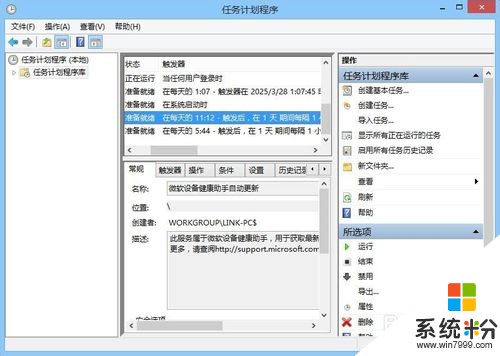 4
4右键→禁用
 5
5大部分都是此类更新程序,重复3与4步,直到所有都关闭
以上就是win10游戏过程中会弹出到桌面的方法,用win10进行全屏来进行游戏会出现弹出桌面的解决方法教程,希望本文中能帮您解决问题。